Forskellen mellem Beats Solo 2 og Solo 3: En omfattende sammenligning
Forskellen mellem Beats Solo 2 og Solo 3 Beats, et populært lydmærke, har været kendt for at producere hovedtelefoner af høj kvalitet. To af deres …
Læs artikel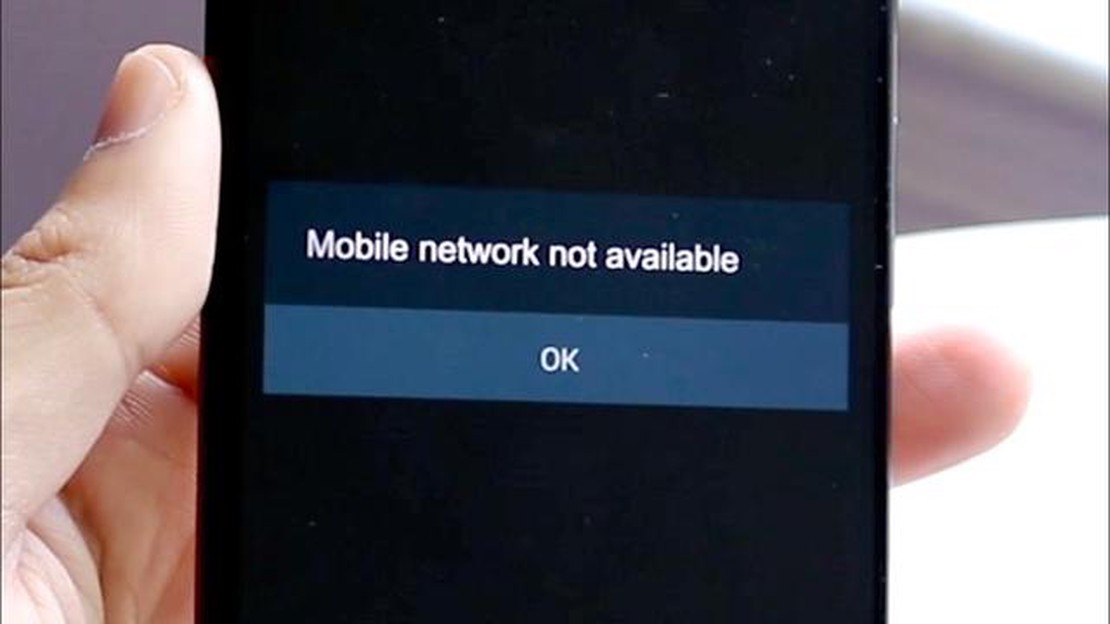
Mange brugere af Android-telefoner står over for et problem, når fejlen “mobilt netværk utilgængeligt” vises på deres enheder. Denne fejl kan opstå af forskellige årsager, f.eks. forkerte APN-indstillinger (Access Point Name), problemer med SIM-kortet eller svagt netværkssignal.
Heldigvis er der nogle enkle måder, der kan hjælpe dig med at løse denne fejl og gendanne det mobile netværk på din Android-enhed. I denne guide vil vi give dig trinvise instruktioner om, hvordan du løser problemet med “mobilnetværk utilgængeligt”.
Først og fremmest skal du tjekke APN-indstillingerne på din enhed. For at gøre dette skal du gå til Indstillinger, vælge “Netværk og mobil” eller “Trådløse netværk og forbindelser” og derefter trykke på “Konfigurer netværk (APN)”. Sørg for, at APN-indstillingerne er korrekte for din tjenesteudbyder. Hvis du ikke kender de korrekte APN-indstillinger, skal du kontakte din operatørs supportteam eller finde oplysninger på deres hjemmeside.
Fejlen “mobilt netværk utilgængeligt” på Android-telefoner kan opstå af mange forskellige årsager. I denne artikel vil vi se på et par måder at løse den på.
Tjek for et mobilsignal: Sørg for, at du har et godt mobilsignal. Hvis signalstyrken er lav eller ikke-eksisterende, kan du prøve at flytte til et andet sted og tjekke igen. I nogle tilfælde kan problemet skyldes dårlig mobildækning. Genstart din enhed: Prøv at genstarte din enhed. Det kan hjælpe i tilfælde af midlertidige netværksproblemer. Tjek dine mobildataindstillinger: Sørg for, at mobildata er aktiveret på din enhed. For at gøre dette skal du gå ind i Android-indstillinger, vælge “Netværk og internet” eller “Trådløse netværk og forbindelser” og derefter kontrollere, at mobildata er aktiveret.
Hvis problemet med “mobilnetværk utilgængeligt” på din Android-telefon fortsætter efter alle ovenstående trin, anbefales det at kontakte et servicecenter eller en tjenesteudbyder for at få yderligere hjælp.
Hvis du oplever fejlen “mobilt netværk ikke tilgængeligt” på din Android-telefon, skal du følge vejledningen nedenfor for at løse problemet:
Følg disse trin i rækkefølge, og et af dem vil sandsynligvis hjælpe dig med at løse fejlen “mobilnetværk utilgængeligt” på din Android-telefon.
Fejlen “mobilt netværk utilgængeligt” på Android-telefoner kan skyldes forskellige årsager. Nedenfor er nogle af de vigtigste årsager til denne fejl:
Læs også: Samsung Galaxy S7 Intet problem med sms-meddelelser og andre relaterede problemer
Hvis du støder på fejlen “mobilnetværk utilgængeligt”, skal du kontrollere ovenstående årsager og forsøge at løse dem. Hvis ingen af disse årsager passer på din situation, kan du have et mere alvorligt hardware- eller softwareproblem og bør søge hjælp hos fagfolk eller producenten af din enhed.
Hvis din Android-telefon viser fejlen “Mobilnetværk utilgængeligt”, kan årsagen være forkerte indstillinger for mobilnetværket. Nedenfor er et par trin, du kan følge for at løse dette problem.
Hvis du oplever problemer med at oprette forbindelse til mobilnetværket på din Android-telefon, kan ovenstående trin hjælpe dig med at løse problemet. Du er velkommen til at kontakte din tjenesteudbyder for at få hjælp, hvis du har brug for yderligere support.
Fejlen “mobilt netværk utilgængeligt” kan opstå på Android-enheder af forskellige årsager, men den kan normalt løses ved at følge et par enkle trin:
Læs også: De 5 største trends inden for Android-apps i 2023
En genstart af din enhed kan hjælpe med at genetablere forbindelsen til mobilnetværket. Tryk på tænd/sluk-knappen på din telefon, og hold den nede, indtil nedlukningsmenuen vises. Vælg Reboot, og vent på, at enheden genstarter helt. 2. Tjek for signal og placering:
Sørg for, at du har et mobilt netværkssignal på din enhed. Hvis du er inde i en bygning, kan du prøve at gå ud på en åben plads og tjekke signalet igen. Hvis du stadig ikke har noget signal, kan problemet ligge hos din mobilnetværksudbyder, og du bør kontakte dem for yderligere support. 3. Tjek dine mobilnetværksindstillinger:
Gå til menuen Indstillinger på din Android-enhed, og find afsnittet “Netværk og internet” eller “Trådløse netværk”. I dette afsnit skal du finde indstillingen “Mobilnetværk” eller “Mobilnetværk”. Gå ind i dette afsnit, og sørg for, at indstillingen “Aktiveret” eller “Automatisk” er valgt, så din telefon kan oprette forbindelse til tilgængelige netværk. 4. Skift til flytilstand:
Prøv at slå flytilstand til på din enhed, og sluk for den efter et par sekunder. Det kan hjælpe med at genstarte mobilnetværket og genoprette forbindelsen. For at slå flytilstand til skal du åbne meddelelsespanelet på din enhed og kigge efter flyikonet. Tryk på det for at slå flytilstand til, og vent et par sekunder. Tryk derefter på ikonet igen for at slå flytilstand fra. 5. Nulstil netværksindstillingerne:
Hvis alle ovenstående metoder har slået fejl, kan du prøve at nulstille netværksindstillingerne på din enhed. Åbn menuen Indstillinger, og find afsnittet System eller Om telefonen. I dette afsnit bør du finde indstillingen “Nulstil” eller “Nulstil netværk”. Udfør nulstillingen, og genstart din enhed. Efter genstart skal du kontrollere, om nulstillingen har hjulpet med at løse problemet med det mobile netværk.
Hvis du stadig oplever fejlen “mobilnetværk utilgængeligt” på din Android-enhed, anbefales det, at du kontakter producenten af enheden eller din mobiludbyder for yderligere support.
Fejlen “mobilt netværk utilgængeligt” på Android-telefoner kan opstå af forskellige årsager. En af årsagerne kan være et problem med netværksindstillingerne, f.eks. et forkert konfigureret APN (access point name) eller afbrudt mobildataforbindelse. Fejlen kan også skyldes problemer med din tjenesteudbyder eller en defekt antenne på din telefon. For at løse denne fejl skal du kontrollere og konfigurere netværksindstillingerne korrekt på din telefon, og i tilfælde af alvorlige problemer skal du kontakte din tjenesteudbyder eller dit servicecenter.
Forskellen mellem Beats Solo 2 og Solo 3 Beats, et populært lydmærke, har været kendt for at producere hovedtelefoner af høj kvalitet. To af deres …
Læs artikelDownload youtube revanced apk 2023! bedste alternativ til youtube vanced YouTube Revanced APK er en modificeret version af den populære videoportal …
Læs artikelHvad skal jeg gøre, hvis Galaxy S10 5G internet er langsomt | 5G-forbindelse er langsom eller virker ikke Hvis du oplever en langsom eller …
Læs artikelSådan løser du S10-meddelelsesproblemer efter Android 10-opdatering Hvis du ejer en Samsung S10 og for nylig har opdateret din enhed til Android 10, …
Læs artikelSådan konfigureres Adoptable Storage på Galaxy S7, andre hukommelsesproblemer Hvis du ejer en Samsung Galaxy S7, har du måske oplevet problemer med …
Læs artikelSådan tilslutter du Airpods til Samsung TV Er du en stolt ejer af både Airpods og et Samsung TV? Vil du nyde dine yndlingsfilm eller musik trådløst …
Læs artikel